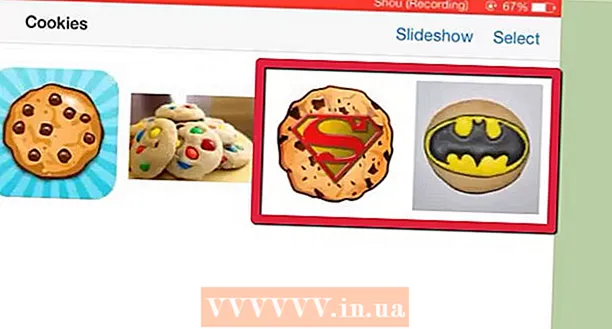Auteur:
Lewis Jackson
Denlaod Vun Der Kreatioun:
10 Mee 2021
Update Datum:
25 Juni 2024
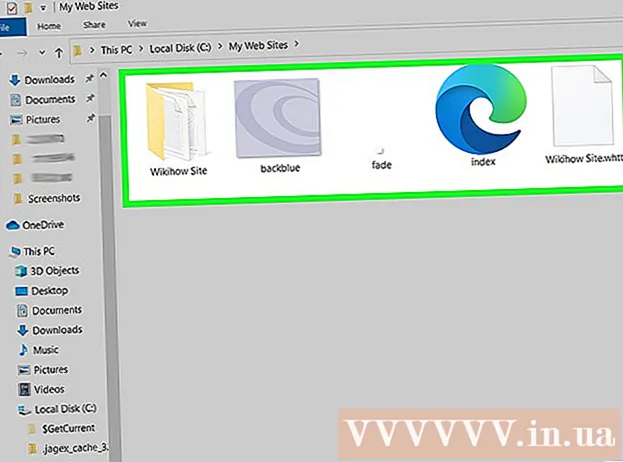
Inhalt
D'Späichere vun der Websäit ass praktesch wann Dir plangt de Site offline ze besichen, oder wann Dir den Inhalt op der Säit wëllt fänken an halen ouni Iech doriwwer Suergen ze maachen datt se spéider geännert oder geläscht gëtt. dëst. All Webbrowser hunn d'Méiglechkeet Websäiten ze späichere fir offline ze gesinn, an Dir kënnt och speziell Programmer benotze fir déi ganz Säit vun der Websäit ze lueden déi Dir eemol kuckt.
Schrëtt
Method 1 vu 4: Op engem Computerbrowser
Öffnen der Websäit déi Dir späichere wëllt. All Webbrowser kann séier d'Websäit späicheren déi Dir kuckt. Dir kënnt d'Säit zu all Moment opmaachen, och offline. Kuckt och online wann Dir déi ganz Websäit späichere wëllt an all verlinkt Säiten.

Öffnen d'Fenster "Säit späicheren als". All Browser hunn d'Fäegkeet eng Websäit ze späicheren an all Multimedia Inhalt drop. Dir kënnt dës Fënster séier opmaachen andeems Dir klickt Ctrl/⌘ Cmd+S, oder gitt esou vir:- Chrome - Klickt op de Chrome Menu Knäppchen (☰) a wielt "Säit späicheren als".
- Internet Explorer - Klickt op den Zännrad Knäppchen, wielt "Datei" da klickt op "Späicheren als". Wann Dir de Gangknop net fënnt, klickt op "Datei" a wielt "Späicheren als".
- Firefox - Klickt op de Firefox Menüsknäppchen (☰) a wielt "Säit späicheren".
- Safari - Klickt op de Menu "Datei" a wielt "Späicheren als".

Numm vun der Säit déi Dir späichere wëllt. Par défaut huet d'Datei de selwechten Numm wéi de Säitentitel.
Wielt eng Plaz fir d'Säit ze späicheren. Wann e gespäichert ass, gëtt d'Html Datei vun der Säit hei mam Dossier mat all Multimedia Inhalt op der Säit (wann Dir wielt déi komplett Säit ze späicheren).

Wielt ob Dir déi komplett Säit späichere wëllt oder just als HTML Sprooch. Um Menu "Als Typ späicheren" kënnt Dir wielen tëscht "Websäit, Komplett" oder "Websäit, nëmmen HTML". Wiel fir déi komplett Säit ze späicheren lued all de Medieninhalt op der Säit an e separaten Dossier erof. Als sou kënnt Dir d'Biller wärend offline kucken.- Internet Explorer Benotzer kënnen "Webarchiv, eenzeg Datei ( *. Mht)" wielen. Dëst ass e Format Microsoft speichert all Daten vun enger Websäit an engem eenzegen Archiv. Wärend dës .htt Dateien nëmmen am Internet Explorer kënnen opgemaach ginn, mécht dëst Format Hosting vu verschidde Websäiten vill méi einfach.
Öffnen déi gespäichert Websäit. D'HTML-Datei wäert op der Plaz sinn, déi Dir uginn hutt. Wann Dir op dës Datei klickt, da gëtt déi gespäichert Säit am Standard-Webbrowser op, egal ob de Computer am Netz ass.
- Gitt sécher datt de verlinkte Mediendossier ëmmer op der selwechter Plaz wéi der .html Datei ass. Wann dësen Dossier net lokaliséiert ass, kann d'Websäit d'Biller net lueden.
- Wann Dir offline sidd an déi gespäichert Säit e Streaming Video huet, spillt se net bis Dir mam Internet verbonne sidd.
Method 2 vu 4: Op iOS
Benotzt Safari op Ärem iOS Apparat fir d'Websäit opzemaachen déi Dir späichere wëllt. Dir kënnt all Websäit späichere fir offline ze gesinn. Dëst ass extrem nëtzlech wann Dir ënnerwee sidd oder plangt ouni Internetverbindung ze plënneren.
- Dir kënnt dës Feature nëmmen op iOS 7 a spéider benotzen.
Klickt op de Share Knäppchen. Dës Optioun ass um Enn (iPhone an iPod), oder uewen um Écran (iPad). Den Share Knäppchen gesäit aus wéi e Frame mat engem Pfeil no uewen.
Klickt op de Knäppchen "Add to Reading List" aus dem Share Menu. De Knäppchen "Add to Reading List" huet eng Ikon vu Brëller an ass nieft der Optioun "Add Bookmark".
- Maacht keen Tab zou bis d'Säit op d'Lieslëscht bäigefüügt ass. Grouss Säiten kënne méi laang daueren fir richteg ze spueren. Nodeems d'Websäit fäerdeg ass ze lueden, kënnt Dir dësen Tab sécher zoumaachen.
Fannt gespäichert Säiten a Lieslëscht. Dir kënnt op d'Lieslëscht zougräifen och wann Dir net mam Internet verbonne sidd. Klickt op de Lieszeechen Knäppchen am Safari, da klickt op de Tab mat de Brëller fir all d'Säiten an der Lieslëscht ze gesinn.
- De Bookmarks Knäppchen ass normalerweis niewent der Adressbar an huet e Buchikon op.
Klickt op d'Säit déi Dir wëllt opmaachen. Wann Dir offline sidd, kënnt Dir fannen datt d'Säit liicht anescht wéi d'Original ass. Dëst ass well wann eng Säit gespäichert gëtt fir offline ze liesen, onnéideg Daten ewechgeholl ginn, sou wéi d'Hannergrondfaarf vun der Websäit.
Scrollen no ënnen fir op dat nächst Element ze goen. Wann Dir ënnen op der Säit kuckt, kënnt Dir weider scrollen fir op dat nächst Element an der Lieslëscht ze réckelen.
Schalt tëscht geliesen an ongeleete Saachen. Klickt op de Knäppchen "Alles weisen" oder "Net gelies weisen" ënnen op der Lieslëscht fir tëscht de Säiten an der Lëscht ze wiesselen, oder just déi Säiten déi Dir net gelies hutt.
Swipe en Element an der Lieslëscht lénks fir ze läschen. Wann Dir eng Säit fäerdeg hutt ze liesen, kënnt Dir se aus der Lëscht läschen andeems Dir lénks op den Artikel klickt a klickt op "Läschen".
Update Apparat wann d'Liese Lëscht net richteg funktionnéiert. E puer Benotzer hunn e Feeler gestouss wann den iOS 8 Update net fäeg ass Säiten an der Lieslëscht ze lueden wann den Apparat offline ass. Dir kënnt op iOS 8.0.1 aktualiséieren oder tweak fir dëst Thema ze behiewen.
- Öffnen d'Astellungen App a wielt "Allgemeng".
- Tippen op d'Optioun "Software Update" a wielt "Update installéieren" wann den Apparat en verfügbaren Update fonnt huet.
Method 3 vu 4: Op Android
Benotzt Chrome op Ärem Android Apparat fir d'Websäit opzemaachen déi Dir späichere wëllt. Och wann et net méiglech ass Websäiten ze markéieren fir offline ze gesinn wéi Dir et mat Safari op iOS maache kënnt, kënne mir Säiten als PDF Dateien späicheren fir zu all Moment opzemaachen, och Links vir do.
- Browser op Android hunn normalerweis eng offline Optioun. Öffnen Äre Browser Menu andeems Dir op de (⋮) Knäppchen dréckt a wielt "Späicheren fir offline ze gesinn". Net all Android Browser hunn dës Optioun.
Dréckt de Chrome Menu Knäppchen (⋮) a wielt "Drécken". Dëst "dréckt" d'Websäit an e PDF Format.
Klickt op den Dropdown-Menü a wielt "Als PDF späicheren". D'Säit an de Link dran ginn an enger PDF Datei gespäichert um Apparat.
Klickt op de Knäppchen "Späicheren". Den Downloads-Menü öffnet. Wielt d'Optioun "Downloads" an der lénker Säit.
Nennt dës Säit. Par défaut gëtt d'Datei mam Titel vun der Websäit gespäichert. Dir kënnt et änneren andeems Dir op den Numm klickt an en neien Numm agitt.
Klickt op de Knäppchen "Späicheren". D'PDF Datei gëtt um Apparat gespäichert.
Öffnen d'Downloads App op Ärem Apparat. Eng Lëscht vun all de Dateien déi Dir erofgelueden hutt erscheinen.
Klickt op d'PDF Datei déi Dir just gespäichert hutt. Dir sidd opgefuerdert eng App ze wielen fir d'Datei opzemaachen.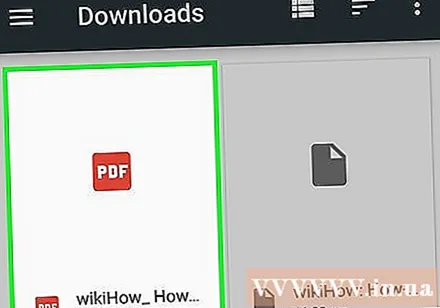
Websäit liesen. Wann Dir op all Link an der PDF Datei klickt, gëtt den Inhalt an Ärem Browser op (wann den Apparat mam Netz verbonne ass). Annonce
Method 4 vu 4: Archivéiere vun der ganzer Websäit
Eroflueden an installéieren HTTrack. HTTrack ass en Open Source Websäit Klonungsprogramm deen et erméiglecht de Benotzer all Säit a Multimedia Deel vun der ganzer Websäit ze späicheren wärend d'Links behalen, a gläichzäiteg e Verzeechnessystem fir all Inhalt bauen. D'Ouverture vun der Säit offline erlaabt Iech all d'Links op der Säit weider ze weiderginn, soulaang se ufanks zu engem aneren Inhalt um selwechte Server féieren.
- Dir kënnt HTTrack gratis eroflueden op. Dës Software ass verfügbar fir Windows, Mac a Linux.
Start HTTrack a kreéiert en neie Projet. HTTrack speichert all Säit déi Dir als "Projet" gespäichert hutt. Dëst erlaabt Iech einfach archivéiert Säiten ze wielen fir ze updaten.
Gitt dem Projet en Numm a wielt wou e späichert.. HTTrack recommandéiert datt Dir e Verzeechnes fir déi ganz gespäichert Websäit erstellt, da gitt all Säit en Numm. HTTrack baut getrennte Classeure fir all Projet am Stammverzeechnes.
Wielt "Download Websäit (en)" a gitt d'Adress. Wann Dir déi ganz Websäit hoste wëllt, musst Dir mat der Basis Basis Adress ufänken.
Klickt op de "Finish" oder "Start" Knäppchen fir d'Websäit ze kopéieren. Eng Fortschrëtterbar erscheint wann HTTrack de ganzen Inhalt vun der Websäit erofluet. Dëse Prozess wäert zimlech laang daueren, besonnesch fir grouss Säiten oder lues Iwwerdroung.
- Standard ginn HTTrack all d'Links op der Websäit verfollegt an den Inhalt fonnt erofgelueden (virausgesat datt se op der selwechter Websäit sinn). Sou kann HTTrack vermeiden all d'Inhalter um Internet op de Computer erofzelueden.
Iwwerpréift déi archivéiert Säit. Nodeems d'Archivéiere fäerdeg ass, kënnt Dir de Projektdossier opmaachen an d'.html Datei vun Ärer Websäit ausféieren. Dir kënnt op all Säiten navigéieren, och offline.
- Wann e Streaming Video op der Säit verfügbar ass, kënnt Dir se net kucken, ausser Dir hutt eng Internetverbindung.
Berodung
- Dir kënnt Websäiten späicheren wann Dir ënnerwee sidd, oder wann Dir keen Zougang zu Wi-Fi hutt oder Iech fir eng länger Zäit mam Internet verbënnt. Dir kënnt Websäiten offline zu all Moment ouni Internetverbindung kucken.
- Websäit Säit spueren ass och nëtzlech wann Dir wichteg Informatioune späichere musst, fir Referenz oder fir spéider Zougang. Wann Dir d'Websäit späichert, gëtt den Inhalt op der Säit onbestëmmt ageholl, och wann en Administrator Zougang an Ännerunge mécht oder läscht Websäit Inhalt.